手机如何投屏到笔记本电脑上面 手机屏幕投屏到笔记本电脑的方法
日期: 来源:铲子手游网
手机如何投屏到笔记本电脑上面,在当前智能手机和笔记本电脑的高度普及与应用下,如何将手机的屏幕投射到笔记本电脑上已成为一项备受关注的技巧,无论是为了更好地展示手机上的内容,还是为了享受更大的屏幕体验,投屏功能已成为手机用户们追求的目标。手机屏幕投屏到笔记本电脑的方法有哪些呢?下面将为大家详细介绍。
手机屏幕投屏到笔记本电脑的方法
具体步骤:
1.首先,通过蓝牙连接笔记本电脑和手机。
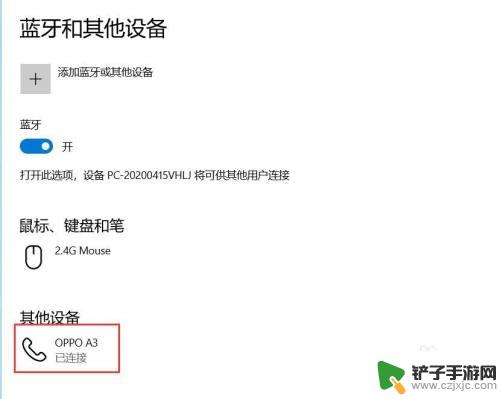
2.在手机端打开“设置”窗口,点击“其他无线连接”命令。
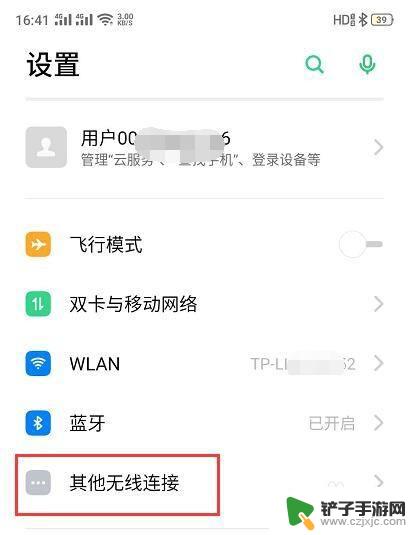
3.在“其他无线连接”窗口中选择“多屏互动”功能,点击打开。
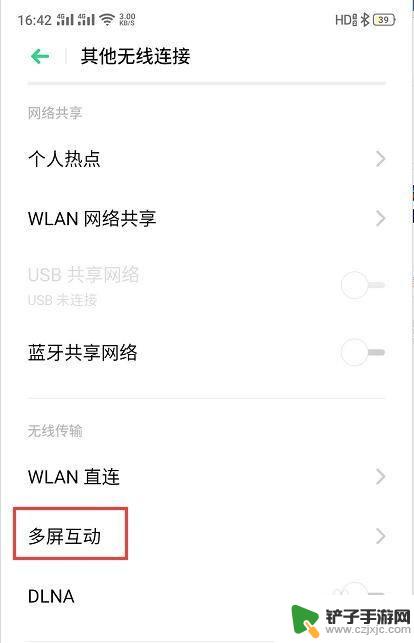
4.打开“多屏互动”窗口,把“多屏互动”右侧开关打开。手机系统会自动搜索可以进行多屏互动连接的设置,找到后,以列表的形式显示在“可用设置”列表中。
点击要连接的笔记本电脑的名称,进行连接。
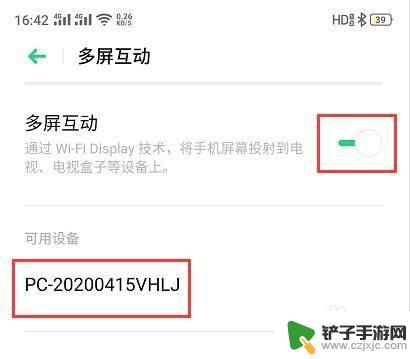
5.笔记本电脑端提示手机设置正在尝试投影连接。点击“确定”按钮。
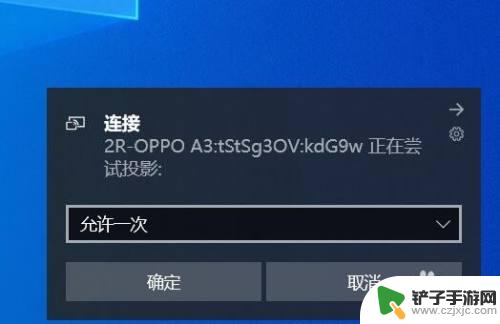
6.手机开始准备向笔记本电脑投影连接。
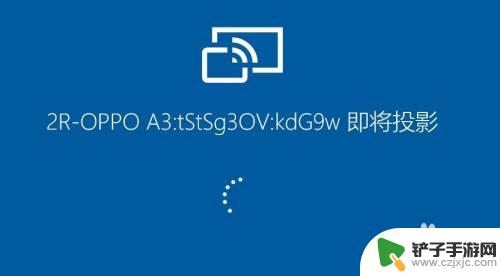
7.投屏连接完成后,手机屏幕上的内容就可以在笔记本电脑上显示出来了。
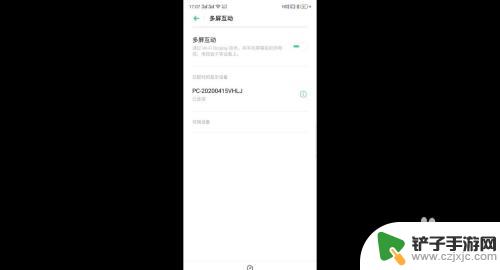
8.这时候完成了手机向笔记本电脑的投屏设置,打开手机上的影视大片。通过投屏到笔记本电脑上尽情欣赏吧。

以上是将手机投屏到笔记本电脑的全部内容,如果您遇到类似的问题,请参考本文中介绍的步骤进行修复,我们希望这篇文章对您有所帮助。
相关教程
-
手机投屏到笔记本电脑最简单方法 手机如何通过无线投屏连接到笔记本电脑
-
笔记本电脑看抖音直播怎么横屏(笔记本电脑看抖音直播怎么横屏显示)
-
如何手机投屏笔记本 手机屏幕投影到笔记本的步骤
-
华为手机怎么投屏到拯救者电脑 华为手机无线投屏到笔记本电脑设置方法
-
华为手机如何设置屏幕闪屏 笔记本电脑屏幕频繁闪烁怎么办
-
如何把手机屏幕显示到电脑 怎么将手机画面投影到电脑上
-
oppo手机桌面如何设置 oppo手机桌面布局定制方法
-
vivo手机键盘设置在哪里设置 vivo手机键盘设置教程
-
苹果手机怎么样连接佳能打印机? 苹果手机如何连接无线打印机并打印
-
oppo手机桌面变成黑色怎么调回来 oppo手机屏幕显示变深色怎么恢复











